9 nastavení soukromí na iPhonu, která byste měli hned zapnout

Apple odvádí v oblasti soukromí lepší práci než většina společností. Ne všechna výchozí nastavení iPhonu jsou ale v nejlepším zájmu uživatele.
Pokud jste si někdy stěžovali na to, jak je váš telefon přetížený aplikacemi, některému z vašich přátel, je pravděpodobné, že zažívají (nebo zažívali) totéž. Tento problém není pro uživatele chytrých telefonů neobvyklý.
Příčiny tohoto jevu se mohou lišit. Možná jste si stáhli každou bezplatnou hru z Apple App Store a hledali jste něco zajímavého k hraní. Nebo jste se možná rozhodli vyzkoušet všechny doporučené aplikace z obchodu, abyste si uvědomili, že téměř žádnou z nich nepoužíváte.
Bez ohledu na důvod, netrvá dlouho, než si uvědomíte, že zbývá málo úložného prostoru a vaše domovská obrazovka je přeplněná spoustou zbytečných aplikací. Naštěstí je hromadné odebírání aplikací z vašeho iOS zařízení docela jednoduché. Navíc k tomu nemusíte instalovat žádnou službu třetí strany.
Než vstoupíte, nemusíte se obávat, že při odebrání aplikace, která není zdarma, přijdete o peníze. Placené aplikace můžete bezpečně odinstalovat a znovu nainstalovat, protože vaše platební údaje jsou připojeny k vašemu Apple ID. Mějte však na paměti, že nákupy v aplikaci (platby provedené uvnitř aplikace za další funkce) mohou, ale nemusí zmizet.
V případě, že byste to nevěděli, můžete smazat více aplikací z pohodlí domovské obrazovky vašeho iPhonu.
Nejprve klepněte a podržte jednu z ikon aplikací, kterou chcete odstranit – dávejte pozor, abyste netlačili příliš silně, abyste nespustili další gesta.
Po jedné nebo dvou sekundách by se aplikace měly začít třást a v levé horní části každé aplikace na domovské obrazovce by se měla objevit ikona „X“ .
Klepnutím na X kterékoli z ikon aplikaci odstraníte. Udělejte to pro každou aplikaci, kterou chcete odebrat.
Po dokončení mazání aplikací se stisknutím tlačítka Domů vraťte do normálního zobrazení.
Smazání více aplikací najednou pro uživatele iOS 13 je trochu jiný proces. Podržením ikony aplikace se místo toho zobrazí nabídka seznamu. Chcete- li odstranit konkrétní aplikaci, vyberte možnost Odstranit aplikaci. Jinak vám výběr Upravit domovskou obrazovku umožní odstranit více aplikací najednou.
Jakmile vyberete Upravit domovskou obrazovku, stejně jako dříve, všimnete si, že u každé aplikace na domovské obrazovce se vedle ní objeví ikona „X“ .
Klepněte na ikonu v jakékoli aplikaci, které se chcete zbavit.
Až budete hotovi, klepněte na Hotovo v pravém horním rohu obrazovky.
Tentokrát použijeme aplikaci Nastavení . Procházením Nastavení můžete vidět velikost jednotlivých aplikací. Můžete si také zobrazit další užitečné informace včetně toho, kdy jste jednotlivé aplikace naposledy použili a jaký typ aplikace zabírá většinu vaší paměti.
Díky tomu není použití Nastavení k odebrání aplikací v žádném případě složitější než předchozí metoda.
Přejděte do Nastavení —> Obecné —> Úložiště pro iPhone/iPad .
Na obrazovce, která se objeví, by se měl zobrazit seznam vašich aplikací a také velikost, využití a další informace jednotlivých aplikací.
Vyberte libovolnou aplikaci, kterou chcete odstranit, a klepněte na Odstranit aplikaci .
Bohužel od této chvíle můžete smazat aplikace pouze jednu po druhé pomocí Nastavení. Přesto existuje způsob, jak můžete automaticky 'smazat' aplikace pomocí funkce "offload".
Kolem slova „smazat“ jsme vložili apostrofy, abychom zdůraznili, že stažení aplikace nemusí nutně znamenat její odstranění. Místo toho vyložení zachová důležité dokumenty a data generovaná aplikací, ale zbytek zahodí. Je to něco jiného než smazání aplikace, kde odstraníte všechna data aplikace. Když přeinstalujete staženou aplikaci, uložená data se vrátí zpět, na rozdíl od skutečného smazání.
Chcete-li aktivovat funkci Offload, jednoduše klepněte na Povolit Offload Unused Apps ve stejném okně iPhone/iPad Storage jako předtím.
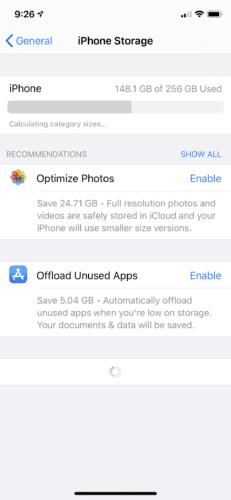
Z hlediska úložiště je povolení odlehčení nutností, protože aplikace, které jste dlouho nepoužívali, jsou automaticky odstraněny. Také byste mohli říci, že stažení aplikace je prakticky jako její smazání. Data, která jsou uchovávána, jsou často pouze v kilobajtech, i když jde o velké soubory, jako jsou hry.
Některé aplikace, jako jsou hudební přehrávače a editory fotografií, však mohou po stažení ukládat velké soubory. V tomto případě je efektivnější je smazat.
V minulosti Apple poskytoval přirozenější způsob hromadného odstraňování aplikací současně pomocí iTunes. Z nějakého důvodu však tato funkce již nebyla k dispozici, jakmile byl software iOS upgradován na 12.7.
Existuje také několik aplikací třetích stran, které byste mohli raději používat, jako je iMazing a iCareFone Cleaner . I když za tyto aplikace musíte platit, obě se zdají být slušnou náhradou za tradiční metodu iTunes.
Apple odvádí v oblasti soukromí lepší práci než většina společností. Ne všechna výchozí nastavení iPhonu jsou ale v nejlepším zájmu uživatele.
Pomocí tohoto akčního tlačítka můžete kdykoli na telefonu zavolat ChatGPT. Zde je návod, jak otevřít ChatGPT pomocí akčního tlačítka na iPhonu.
Jak pořídit dlouhý snímek obrazovky na iPhonu vám pomůže snadno zachytit celou webovou stránku. Funkce posouvání obrazovky na iPhonu je k dispozici v systémech iOS 13 a iOS 14 a zde je podrobný návod, jak pořídit dlouhý snímek obrazovky na iPhonu.
Heslo k iCloudu můžete změnit mnoha různými způsoby. Heslo k iCloudu můžete změnit v počítači nebo v telefonu prostřednictvím podpůrné aplikace.
Když pošlete společné album na iPhonu někomu jinému, bude muset daná osoba souhlasit s připojením. Existuje několik způsobů, jak přijmout pozvánky ke sdílení alba na iPhonu, jak je uvedeno níže.
Protože jsou AirPods malá a lehká, někdy se snadno ztratí. Dobrou zprávou je, že než začnete rozebírat dům a hledat ztracená sluchátka, můžete je sledovat pomocí iPhonu.
Věděli jste, že v závislosti na regionu, kde se váš iPhone vyrábí, se může lišit od iPhonů prodávaných v jiných zemích?
Zpětné vyhledávání obrázků na iPhonu je velmi jednoduché, když můžete použít prohlížeč v zařízení nebo některé aplikace třetích stran pro více možností vyhledávání.
Pokud potřebujete často někoho kontaktovat, můžete si na svém iPhonu nastavit rychlé volání pomocí několika jednoduchých kroků.
Otočení obrazovky v horizontální rovině na iPhonu vám pomůže pohodlněji sledovat filmy nebo Netflix, prohlížet PDF soubory, hrát hry atd. a mít lepší zážitek.








